Datora procesors un citi komponenti sakarst, kad sistēma tiek lietota, un tie ir jāatdzesē. Datoriem šim nolūkam ir ventilators (vai dažreiz vairāki ventilatori). Tomēr, ja kāda iemesla dēļ sistēma joprojām ir apsildīta, lietotāji saņem kļūdu:
Procesora termiskā brauciena kļūda
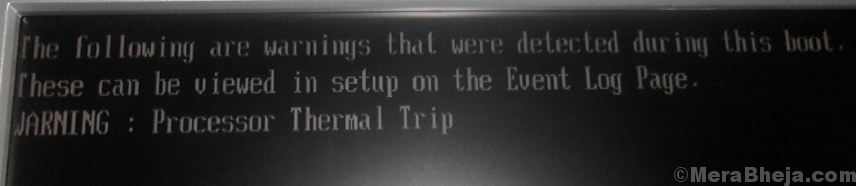
Tūlīt pēc kļūdas sistēma tika izslēgta.
Cēlonis
Apkures cēloņi varētu būt daudzi, taču sašaurināsim tos šādi:
1] Ventilators, iespējams, nedarbojas.
2] Vīruss vai ļaunprātīga programmatūra sistēmā var izraisīt intensīvu procesu.
3] Spēlei vai smagai lietojumprogrammai var nebūt pietiekami daudz resursu, un tā var apgrūtināt sistēmu.
4] Pārkarsēta vide.
Iepriekšējas darbības
1] Pārbaudiet, vai ventilators darbojas. Pārbaudiet arī, vai pie ventilācijas atveres nav šķēršļu. Gadījumā, ja sistēma ir klēpjdators, mēģiniet to turēt klēpī, nevis galda vietā. Lieta ir pārliecināties, ka netiek traucēta gaisa plūsma.
2] Pārbaudiet, vai nav pārkarsusi un mitrā vidē. Datori, it īpaši galddatori, šādā vidē var vairs nedarboties.
3] Veiciet pilnīgu pretvīrusu un pret ļaunprātīgas programmatūras skenēšanu savā sistēmā, lai pārliecinātos, ka sistēmā nav tādas pašas iespējas.
4] Atinstalējiet jebkuru nesen instalētu aizdomīgu programmu, parasti bezmaksas programmatūru.
Pēc tam rīkojieties šādi:
1} Pārbaudiet, vai uzdevumu pārvaldniekā ir liels CPU patēriņš
2} Palieliniet RAM
3} Atspējot overclocking
4} Pārbaudiet, vai korpusā / klēpjdatorā nav putekļu
5} Pārbaudiet serdes temperatūru, izmantojot trešās puses programmatūru
1. risinājums] Pārbaudiet, vai uzdevumu pārvaldniekā ir liels CPU patēriņš
Ventilators darbojas ātrāk, un sistēma liek vairāk resursu izmantot, ja noteikts process izmanto vairāk sistēmas resursu un noslogo sistēmu.
1] Nospiediet CTRL + ALT + DEL, lai atvērtu izvēlni Drošības opcijas.
2] Sarakstā atlasiet Uzdevumu pārvaldnieks un izvērsiet logu, lai parādītu visus procesus.
3] Ja CPU izmantošana tiek atkārtoti uzņemta līdz 100% un sistēma darbojas lēni, mēs varētu saprast, ka to saspringst kāds process.
4] Sarakstā pārbaudiet procesu, kas izraisa lielu CPU izmantošanu.
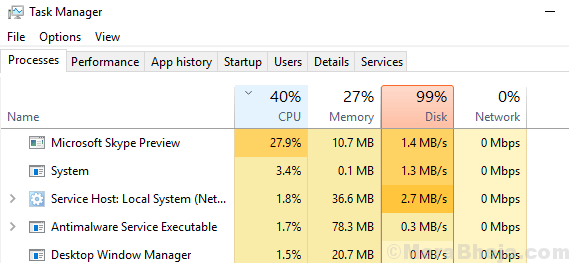
5] Pēc traucējošā procesa noteikšanas meklējiet tīmeklī precīzu iemeslu novēršanu. Lūdzu, atgādiniet, ka tas varētu būt arī vīrusa vai ļaunprātīgas programmatūras dēļ, kas maskēts kā process.
2. risinājums] Palieliniet RAM
Gadījumā, ja esat pārbaudījis uzdevumu pārvaldnieku 1. risinājumā un pamanījāt lielu CPU lietojumu, bet nav īpaša procesa bija sistēmas pārslodze, jautājums varētu būt tāds, ka RAM RAM sistēmā varētu būt mazāks par pietiekams.
Windows 10 instalēšanai nepieciešams vismaz 2 GB RAM. Tomēr, tiklīdz jūs sākat palaist vēl dažas programmas sistēmā, tas palēnināsies vai iesaldēs. Tādējādi mans padoms ir palielināt RAM līdz 4 GB.
Gadījumā, ja sistēmā darbojas spēles, sistēmai būtu nepieciešams vairāk RAM, bet vēl vairāk - labāks dzesēšanas mehānisms. ReadyBoost RAM sistēma tomēr varētu būt laba ideja.
3. risinājums] Atspējojiet overclocking
Pārsniegšana ļauj sistēmai īsā laika periodā darboties labāk nekā viņu spēja. Tas parasti tiek darīts daudz resursu patērējošām spēlēm, taču lietotāji to var apsvērt arī citās lietojumprogrammās. Piem. Overclocking ļauj 2,0 GHz sistēmai darboties ar 2,5 GHz.
Datoru eksperti stingri nosoda ātruma pārsniegšanu, un tas ir arī mūsu ieteikums, it īpaši, ja jūsu sistēma pārkarst.
4. risinājums] Pārbaudiet, vai korpusā / klēpjdatorā nav putekļu
Dažreiz, pat ja ventilators darbojas labi un ventilatora elpceļos nav šķēršļu, tas, iespējams, nespēs atdzist sistēmu, jo putekļi bloķēs korpusu aiz tā.
Ja jūs varētu atvērt darbvirsmas skapi vai klēpjdatoru (risks ir jūsu ziņā), mēģiniet notīrīt putekļus un pārbaudiet, vai pēc tam tiek parādīta kļūda.
Pārbaudiet arī siltuma izlietni un termisko pastu.
5. risinājums] Pārbaudiet serdes temperatūru, izmantojot trešās puses programmatūru
Daži trešo personu programmatūras produkti, kas pieejami internetā, palīdz pārbaudīt sistēmas iekšējo temperatūru un salīdzināt to ar standarta aprūpes temperatūru. Ja iepriekšminētie risinājumi nevarēja novērst pamatsistēmas temperatūru, jūs varētu apsvērt iespēju nosūtīt sistēmu aparatūras ekspertam.


![[Atrisināts] Skārienpaliktnis nedarbojas Windows 10 klēpjdatorā](/f/5e53f1010eb2a1a0c06143bb1cd74849.png?width=300&height=460)